フォントが使えない場合の対処方法
Microsoft Word などのWindowsプログラムで、フォント一覧に作成したフォントが表示されない場合の対処方法について説明します。
フォントがインストールされているか確認
下記手順でフォントが実際にインストールされているか再度確認してください。
- コントロールパネルのフォントで、一覧に問題のフォントがあることを確認してください。
- 一覧でフォントが見つかったらそのアイコンをダブルクリックしてビューワで表示し、問題のフォントであることを確認してください。
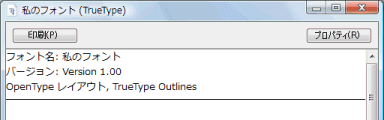
フォントがインストールされていることが確認できたら、次に、原因がフォントにあるのか、使用しているWindowsプログラムまたはパソコンにあるのかを特定しないといけません。
原因がフォントにあるか確認
下記手順で原因がフォントにあるか確認してください。
- 新規にTrueTypeフォントを作成し、書体名はTestFontなどにします。
- 文字「あ」と「一」に、●や■を描いて保存してください。
なお、こちらで作成しておいたフォントがここからダウンロードできます。 - 上で作成(またはダウンロード)したフォント「TestFont」を問題の発生しているパソコンにインストールしてください
- フォント「TestFont」がフォント一覧に表示されるか調べてください。
フォント「TestFont」がフォント一覧に表示される場合、原因がフォントにあると考えられます。
フォント一覧に表示されなかった場合、原因は使用しているWindowsプログラムまたはパソコンにあると思われます。
原因がWindowsプログラムまたはパソコンにある場合
- 問題のWindowsプログラムがMicrosoft Word やExcelの場合、メニュー[ツール] →[ユーザー設定]で、「フォント名をそのフォントで表示する」のチェックを外してください。 ここにチェックが入っていると、書体名一覧をフォント自体の文字で表示しようとするため空白になる場合があります。
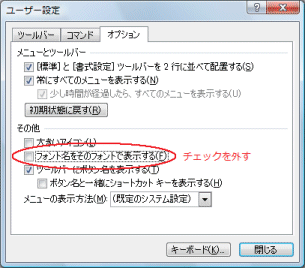
Microsoft Word やExcel以外でも「フォント名をそのフォントで表示する」のようになっている場合は上記と同様です。 - 問題の発生しているWindowsプログラム以外のプログラムでもテストしてみてください。
メニュー[スタート]→[すべてのプログラム]→[アクセサリ]→[ワードパッド]
メニュー[スタート]→[すべてのプログラム]→[アクセサリ]→[メモ帳]
で、「ワードパッド」と「メモ帳」を起動してフォント一覧に表示されるか調べてみてください。
表示されない場合、パソコンに原因があると思われます。この場合、可能でしたら他のパソコンでも調べてみてください。 - 問題のWindowsプログラムがIllustratorなどのAdobe製品で、他のプログラムでは一覧に表示される場合は、書体名[英語用](正確にはPostScriptネーム)の同じフォントが他にインストールされている可能性があります。
ここから「インストール済みフォントのチェック」プログラムをダウンロードし、実行してみてください。
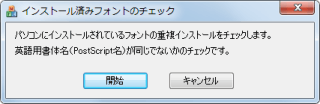
- 問題のWindowsプログラムがMicrosoft Word やExcelの場合、下記リンクの内容に当てはまらないかチェックしてみてください。
マイクロソフト サポート技術情報 - 276515 「Word で [書式設定] ツール バーの [フォント] ボックスをクリックしたとき、フォント一覧にフォントが表示されない 」
マイクロソフト サポート技術情報 - 417563 「特定フォントがフォント一覧に表示されない」
原因がパソコンにある場合
- フォント キャッシュが壊れている可能性があります。Windowsをセーフモードで再起動するとフォント キャッシュが再作成されるので試してみてください
セーフモードでの起動方法は、コンピュータの起動時に、Windows Vista/XP/2000/95の場合は[F8]キーを、Windows ME/98の場合は[Ctrl]キーを押しつづけます。すると、
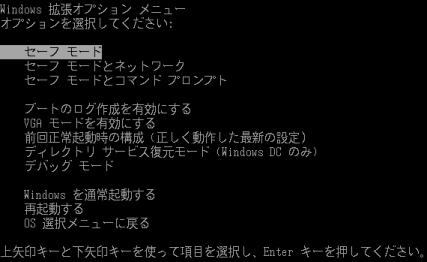
のような画面が表示されるので「セーフモード」を選択します。その後、Windows を通常どおり再起動します。 - 上記でも直らない場合は、インストールしている他のフォントが原因しているかもしれません。
最近インストールしたフォントを全てアンインストールしてみてください。
原因がフォントにある場合
- Windowsプログラムがワード2002、Excel2002で、Windows 98、Windows Meでご使用の場合、文字の「一」(シフトJISの88EA、Unicodeの4E00)にデータが作成されていないとフォント一覧に表示されません。 該当する場合は、文字「一」に作成されているかフォントをチェックしてください。
- WindowsプログラムがIllustratorなどのAdobe製品の場合、書体名[英語用](正確にはPostScriptネーム)の同じフォントが他にインストールされているとフォント一覧に表示されません。
ここから「インストール済みフォントのチェック」プログラムをダウンロードし、実行してみてください。
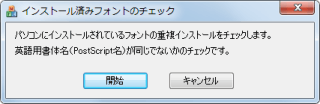
- ファイルが壊れている場合があるのでTTEditまたはOTEditの一括コピーを利用してチェックしてください。
(1).メニュー[ファイル][一括コピー]を選ぶ。
(2).コピー元ファイルとして、 問題のフォントを選択する。
(3).コピー先ファイルとして、存在しない新規のファイルを指定する。
(4).「コピー元と同じコードにコピーする」のチェックボックスがチェックされていることを確認する。
(5).コピー文字コードで「すべての文字コード」をチェックし、コード種別はTTEditの場合「Unicode」、OTEditの場合は「CID」を選択する。
(6).OKボタンを押す。
ファイルが壊れていると、一括コピーの途中で、TTEditまたはOTEditが異常修了してしまいます。 - 上記のいずれでも解決しない場合、フォントのどの文字に原因があるのか調べてください。
上のファイルが壊れているかのチェックでは「すべての文字コード」をコピーしましたが、ここでは特定の範囲にして、問題が発生するかどうか(インストール後フォントが使えるかどうか)をチェックして、コピーする範囲をしぼって行き問題の文字を特定してください。
Copyright © 2015 Musashi System All Rights Reserved.